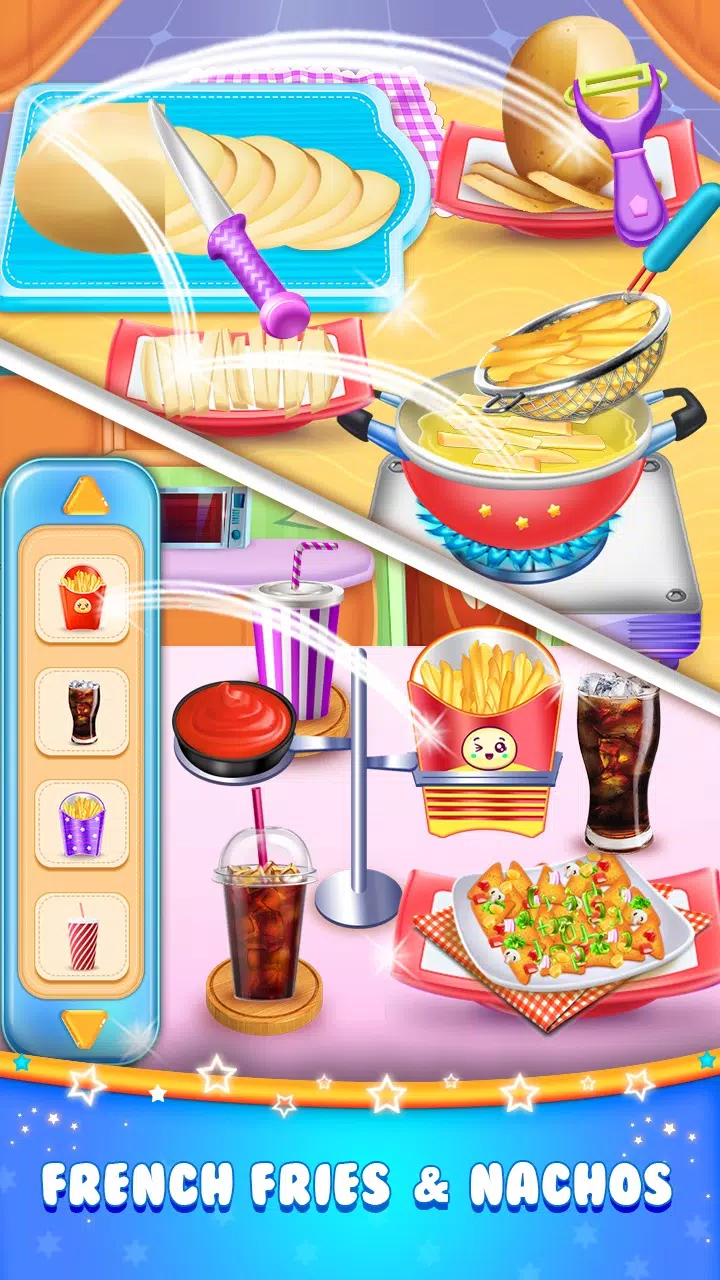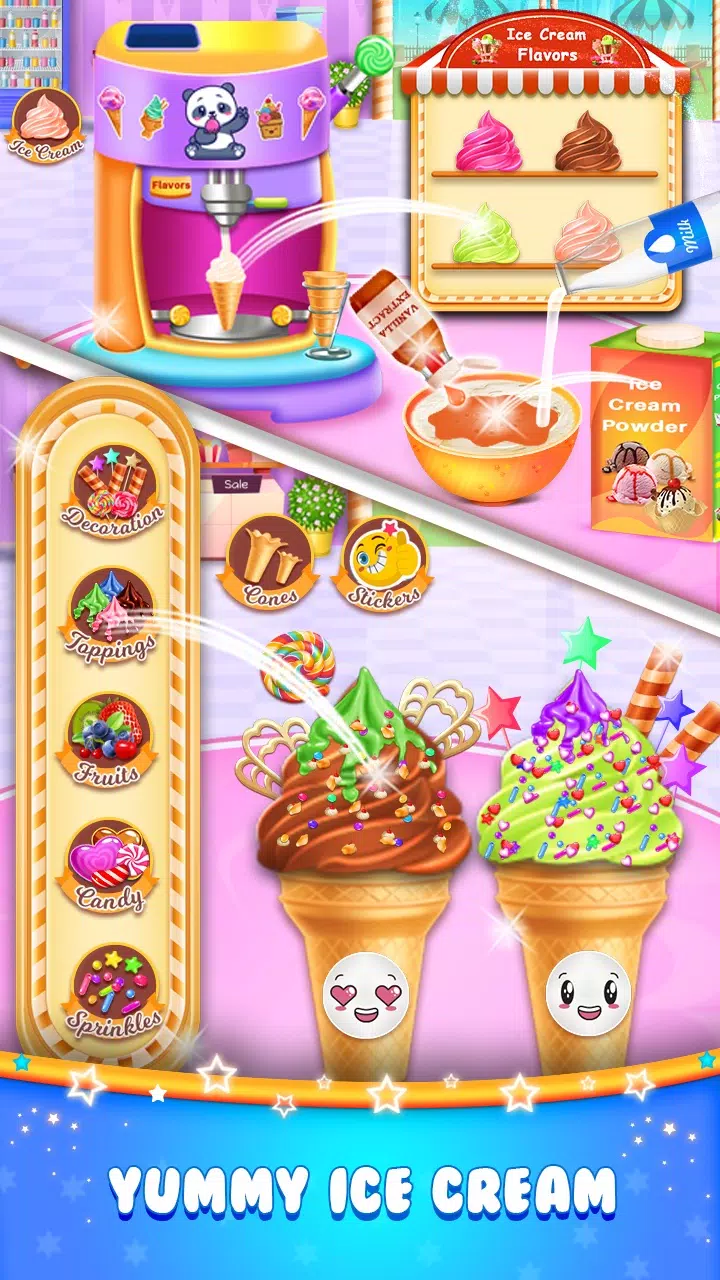Cooking - Restaurant Chef Game
Master the art of Google Chrome's built-in translation feature and say goodbye to language barriers! This guide provides a comprehensive walkthrough on efficiently translating web pages, selected text, and customizing your translation settings within Google Chrome. Follow these simple steps to unlock seamless multilingual browsing.
First, locate and click the More menu in the upper right corner of your Google Chrome browser (usually represented by three vertical dots or three horizontal lines).

Next, select "Settings" to access your browser's settings page.

Use the search bar at the top of the settings page. Enter "Translate" or "Language" to quickly find the relevant settings.

Locate and click the "Languages" or "Translation" option.

In the language settings, you'll find a dropdown menu listing the languages supported by your browser. Click the "Add languages" button or review your existing languages. Crucially, ensure the option to "Offer to translate pages that aren't in a language you read" is enabled. This will automatically prompt you to translate pages written in languages other than your browser's default language.

By following these steps, you can effortlessly leverage Google Chrome's powerful translation capabilities for a truly global browsing experience.
Cooking - Restaurant Chef Game
Master the art of Google Chrome's built-in translation feature and say goodbye to language barriers! This guide provides a comprehensive walkthrough on efficiently translating web pages, selected text, and customizing your translation settings within Google Chrome. Follow these simple steps to unlock seamless multilingual browsing.
First, locate and click the More menu in the upper right corner of your Google Chrome browser (usually represented by three vertical dots or three horizontal lines).

Next, select "Settings" to access your browser's settings page.

Use the search bar at the top of the settings page. Enter "Translate" or "Language" to quickly find the relevant settings.

Locate and click the "Languages" or "Translation" option.

In the language settings, you'll find a dropdown menu listing the languages supported by your browser. Click the "Add languages" button or review your existing languages. Crucially, ensure the option to "Offer to translate pages that aren't in a language you read" is enabled. This will automatically prompt you to translate pages written in languages other than your browser's default language.

By following these steps, you can effortlessly leverage Google Chrome's powerful translation capabilities for a truly global browsing experience.